win10浏览器无法使用的解决教程 w10系统浏览器用不了怎么办
更新时间:2023-03-29 16:29:11作者:yang
使用电脑工作或学习时,如果有遇到了自己不清楚怎么解决的问题,我们通常会选择使用浏览器来查解决方法。但近日有网友却反映说,自己的w10电脑出现了浏览器用不了的情况,这是怎么回事呢?我们又该如何处理呢?对此下面本文就来为大家分享关于w10系统浏览器用不了怎么办。
解决教程如下:
方法一:
1、按下键盘win+r组合键,打开运行(以管理员方式运行)选项,在运行对话框输入 cmd 点击确定;
2、进入命令行界面,输入 netsh winsock reset 命令,点击确定;
3、重置winsock成功,重启电脑问题解决。

方法二:
1、右键点击桌面的【网络】图标,在弹出的菜单中选择【属性】选项,进入网络属性界面点击打开右上角【更改适配器设置】;
2、进入网络列表界面,找到当前正在连接的网络,右键点击选择【属性】;
3、在网络设置对话框,找到【Microsoft网络适配器多路传送协议】选择,然后点击左下角【安装】;
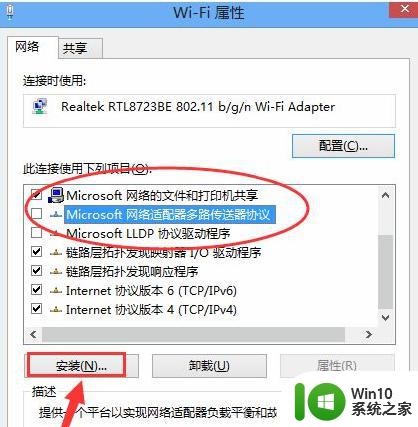
4、在弹出的网络功能栏中选择【协议】;
5、选择【可靠多播协议】,点击右下角【确定】,安装成功问题解决。
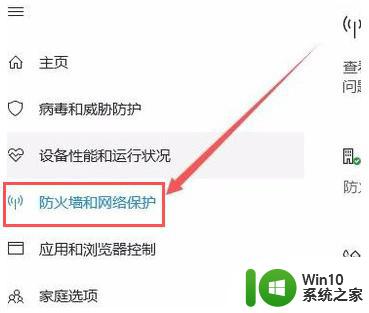
关于w10系统浏览器用不了怎么办就为大家分享到这里啦,有遇到同样问题的可以参考上面的方法来处理哦。
win10浏览器无法使用的解决教程 w10系统浏览器用不了怎么办相关教程
- win10用不了ie浏览器怎么办 win10不能用ie浏览器怎么解决
- Win10系统IE等浏览器无法使用只能使用Edge的处理方法 Win10系统IE等浏览器无法使用只能使用Edge怎么办
- win10系统用不了ie浏览器如何处理 w10浏览器无法使用怎么办
- win10一用浏览器就卡死解决方法 w10打开浏览器死机怎么办
- win10打不开360浏览器如何解决 系统win10能不能用360浏览器
- Win10浏览器Flash player都不能用怎么办 Win10浏览器Flash player无法使用解决方法
- windows10ie浏览器用不了 win10 ie浏览器打不开白屏怎么办
- win10系统中打开IE浏览器却是搜狗浏览器如何解决 win10系统中IE浏览器变成搜狗浏览器怎么办
- win10无法使用内置管理员账户打开浏览器怎么办 win10内置管理员账户无法打开浏览器解决方法
- w10系统浏览器无法打开网页怎么办 w10电脑浏览器打不开网页的解决方法
- windows10系统中的edge浏览器下载的qq浏览器无法显示网页怎么解决 Windows10系统edge浏览器下载的qq浏览器无法显示网页解决方法
- win10使用360浏览器提示flash插件被禁用的解决方法 win10使用360浏览器提示flash插件被禁用怎么启用
- 蜘蛛侠:暗影之网win10无法运行解决方法 蜘蛛侠暗影之网win10闪退解决方法
- win10玩只狼:影逝二度游戏卡顿什么原因 win10玩只狼:影逝二度游戏卡顿的处理方法 win10只狼影逝二度游戏卡顿解决方法
- 《极品飞车13:变速》win10无法启动解决方法 极品飞车13变速win10闪退解决方法
- win10桌面图标设置没有权限访问如何处理 Win10桌面图标权限访问被拒绝怎么办
win10系统教程推荐
- 1 蜘蛛侠:暗影之网win10无法运行解决方法 蜘蛛侠暗影之网win10闪退解决方法
- 2 win10桌面图标设置没有权限访问如何处理 Win10桌面图标权限访问被拒绝怎么办
- 3 win10关闭个人信息收集的最佳方法 如何在win10中关闭个人信息收集
- 4 英雄联盟win10无法初始化图像设备怎么办 英雄联盟win10启动黑屏怎么解决
- 5 win10需要来自system权限才能删除解决方法 Win10删除文件需要管理员权限解决方法
- 6 win10电脑查看激活密码的快捷方法 win10电脑激活密码查看方法
- 7 win10平板模式怎么切换电脑模式快捷键 win10平板模式如何切换至电脑模式
- 8 win10 usb无法识别鼠标无法操作如何修复 Win10 USB接口无法识别鼠标怎么办
- 9 笔记本电脑win10更新后开机黑屏很久才有画面如何修复 win10更新后笔记本电脑开机黑屏怎么办
- 10 电脑w10设备管理器里没有蓝牙怎么办 电脑w10蓝牙设备管理器找不到
win10系统推荐
- 1 番茄家园ghost win10 32位旗舰破解版v2023.12
- 2 索尼笔记本ghost win10 64位原版正式版v2023.12
- 3 系统之家ghost win10 64位u盘家庭版v2023.12
- 4 电脑公司ghost win10 64位官方破解版v2023.12
- 5 系统之家windows10 64位原版安装版v2023.12
- 6 深度技术ghost win10 64位极速稳定版v2023.12
- 7 雨林木风ghost win10 64位专业旗舰版v2023.12
- 8 电脑公司ghost win10 32位正式装机版v2023.12
- 9 系统之家ghost win10 64位专业版原版下载v2023.12
- 10 深度技术ghost win10 32位最新旗舰版v2023.11